创新5.1声卡调节_创新5.1声卡怎么安装 创新5.
编辑: admin 2017-07-05
-
4
逆火下载之家软件教程:本文主要分享的知识点是《【创新5.1声卡调节】创新5.1声卡怎么安装 创新5.1声卡调试图文教程 - 电...》,通过对创新5.1声卡怎么安装 创新5.1声卡调试图文教程 - 电...的阅读,你可以更深入理解这方面的知识,下面我们先看下以下几个思考,然后再去阅读精华讲解,这样才能更快更深入的理解。
互动思考:
思考1:创新声卡5.1怎么调啊 求高手指导
提示:
创新5.1的声卡,一般根据系统的不同,选择安装的驱动也不同,一般是不用原版驱动的,都是安装KX驱动。 XP系统安装KX3538M,WIN7系统安装KX3552驱动。驱动安装完毕后导入效果图即可。 另外,安装创新5.1的声卡后,需要屏蔽原集成声卡或者在音频属...
思考2:创新5.1声卡怎么设置混音?
提示:
不是在这个界面。 请点击上图中左下角的KX DSP,打开连线图界面。 如果已经调试好了效果,那么找到混响插件,调节下混响参数就可以了。 如果没有调试过效果,那么连线图中的插件是完全不一样的,就需要找人给你远程进行调试效果才行了。 看你的...
思考3:创新5.1声卡闪避怎么调
提示:
你现在的插件都是233的了。加不上的了 就这个最简单的压线器+都是 27的了
思考4:创新5.1声卡调试以及每个插孔的作用
提示:
如果你的声卡是这样的,那接口顺序是一样的。如果你安装KX驱动的话,可以解决音箱和耳机切换问题;
思考5:创新5.1的声卡怎么调
提示:
这么简单的问题, 你在控制面板把麦克风音量拉大, 伴奏音乐的音量拉小不就行了么。 如果再不行就打开DSP连线把里面的控制音量的插件大小调设一下就行了!
精华讲解:
在笔者上面一篇文章为大家推荐了创新Sound Blaster X-Fi Surround 5.1专业声卡,下面我们来介绍下这款专业声卡的安装与调试,为了方便阅读,我们将“创新Sound Blaster X-Fi Surround 5.1专业声卡”简称为“创新5.1声卡”,以下是详细的创新5.1声卡安装与调试教程,希望大家会喜欢。

创新5.1声卡怎么安装 创新5.1声卡调试图文教程
现在要讲的是创新5.1专业声卡的基本设置,此声卡质量不错,不会爆麦,有着优良的音质和音效,无论是网络K歌或者是聊天,都是最佳的选择。
(一)创新5.1声卡的硬件安装
我们还是从最基本的开始,以老款创新SB Live5.1版本为例(创新 其他系列系列声卡也可以参照设置)。
A:首先安装好声卡的硬件
这个东西是插在电脑主板PCI插槽里的(和网卡平行的3个插槽都可以插)如果你的电脑长期没清理,记得一定要把电脑的插槽用刷子刷干净了再插入声卡,再用螺钉固定。声卡插入时用干净的纸清理干净金手指。

创新5.1声卡的硬件安装示意图
B:然后插上你的麦克和耳机、话筒插中间粉红色的孔,耳机插第2个绿色的孔!如下图所示:

C:进CMOS里去屏蔽原来板载声卡,具体方法:(主板屏蔽:适合电脑中级用户以上)。
1)一般是开机~~马上按 delete 进主板设置
2)用上下箭头找到 Integrated Peripherals 选项 确定
3)然后找到AC'97 Audio(一般主板都是AC'97)
4)AC'97 Audio 一般有“ auto ” “disabled ” “enabled”三个选项
5)然后选择 disabled (意思为"不使用")
6)然后保存退出 按 F10
D:如果不会CMOS里屏蔽声卡可以到系统里屏蔽声卡
步骤: “我的电脑(Win7/Win8名称为“计算机”)”—单击右键 —属性 — 硬件—设备管理器— 声音,视频,&游戏控制 。点击右键,停用原先的声卡,带有Creative字样的是创新声卡,一般出现2项,不能停用,如下图:
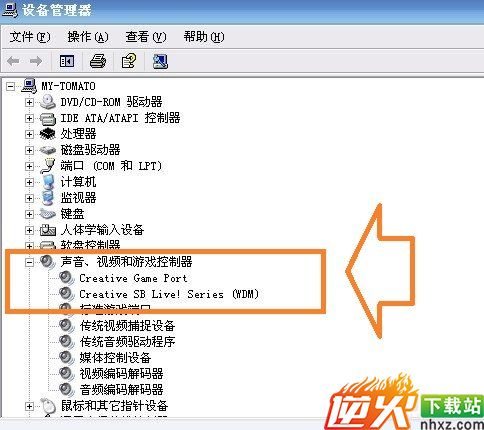
创新5.1声卡调试图文教程
如果平时经常留意电脑硬件的朋友都会发现,其实这个声卡添加是非常简单的!以上是以一款PCI的创新声卡为例,我们在安装SB X-Fi Surround 5.1外置声卡的时候就不用像例子中的那么麻烦,只需要把的数据线(USB接线)接在电脑上就可以了!下面介绍的安装过程跟调试方法也就大同小异了。
类似阅读参考:如何安装声卡驱动 电脑没声音声卡驱动安装教程。
